Guía del usuario - iMyFone ChatArt
ChatArt es un AI chatbot y un generador de texto IA que ofrece chats IA, guiones de videos, generación de ensayos/artículos/copias, análisis de sueños, redacción de textos publicitarios y más.
¡Con este generador de texto inteligencia artificial gratis multifuncional, puedes facilita efectivamente estudio/ trabajo y mejorar la eficiencia!
- IA que responde preguntas : chatear con IA en tiempo real, hacerle preguntas y obtener respuestas lo más rápido posible.
- Generador de texto IA : incluyendo artículos, presentaciones de trabajo, textos publicitarios, blogs, novelas, análisis de sueños, etc. para satisfacer diferentes necesidades de escritura.
- Múltiples escenas : proporcione tantas escenas e imágenes interesantes como sea posible según el tema, para brindar a los usuarios la inspiración para crear contenido relevante.
- Función Favoritos : podrás marcar como favoritos contenidos interesantes y útiles y consultarlos cuando los necesites.
Parte 1: Chats con inteligencia artificial
Paso 1: Inicia la aplicación e ingresa a la interfaz de chat
La primera vez que inicias la aplicación, verás nuestra página de guía donde podrás conocer las características del producto. Después de saltar la página de la guía, accederás a la interfaz de chat de IA.
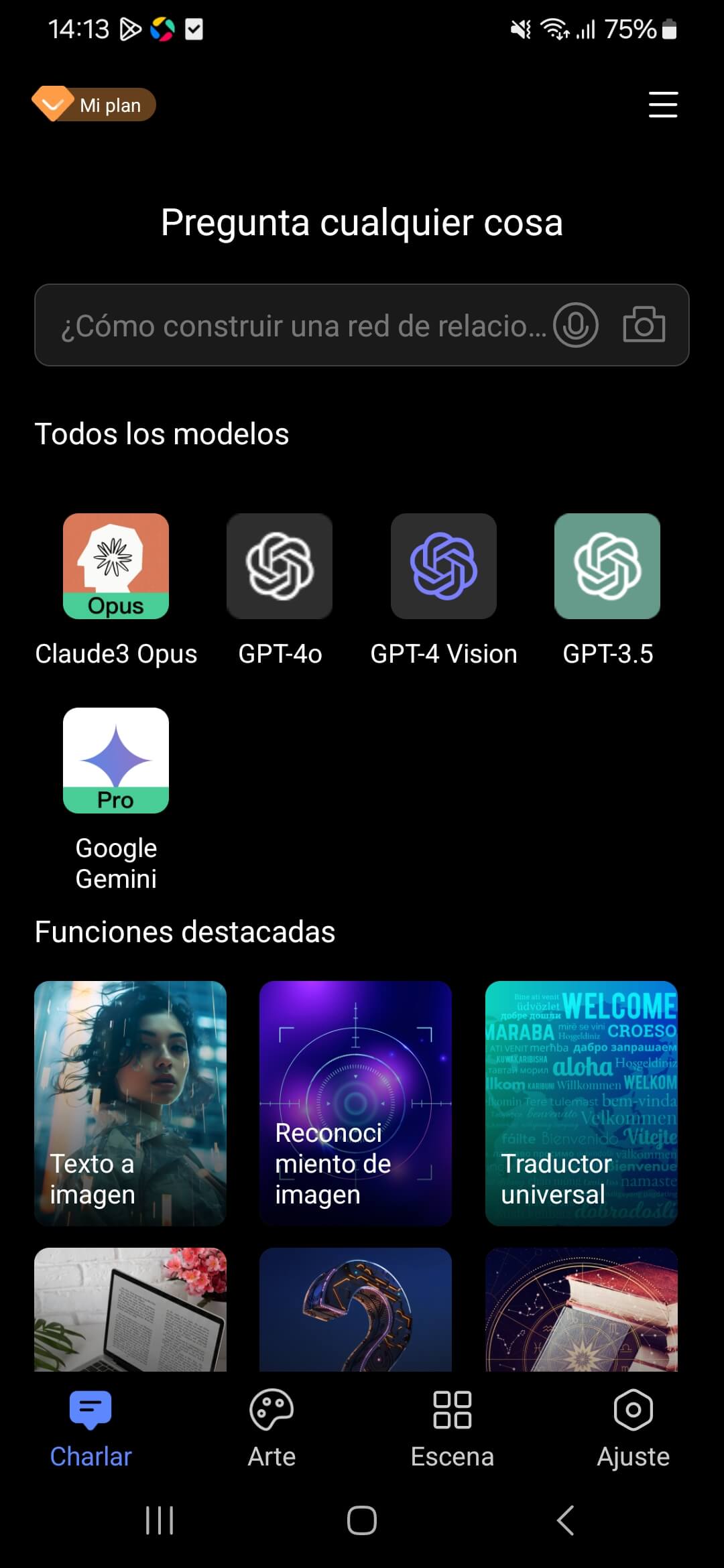
Paso 2: Chatear con IA
Haz clic para seleccionar una plantilla GPT, luego escribe tu pregunta en el cuadro de búsqueda y luego haz clic en el ícono del avión de papel a la derecha. ChatArt proporcionará respuestas de texto a tus preguntas. Ten paciencia ya que las respuestas pueden demorarse dependiendo de la complejidad de la pregunta.
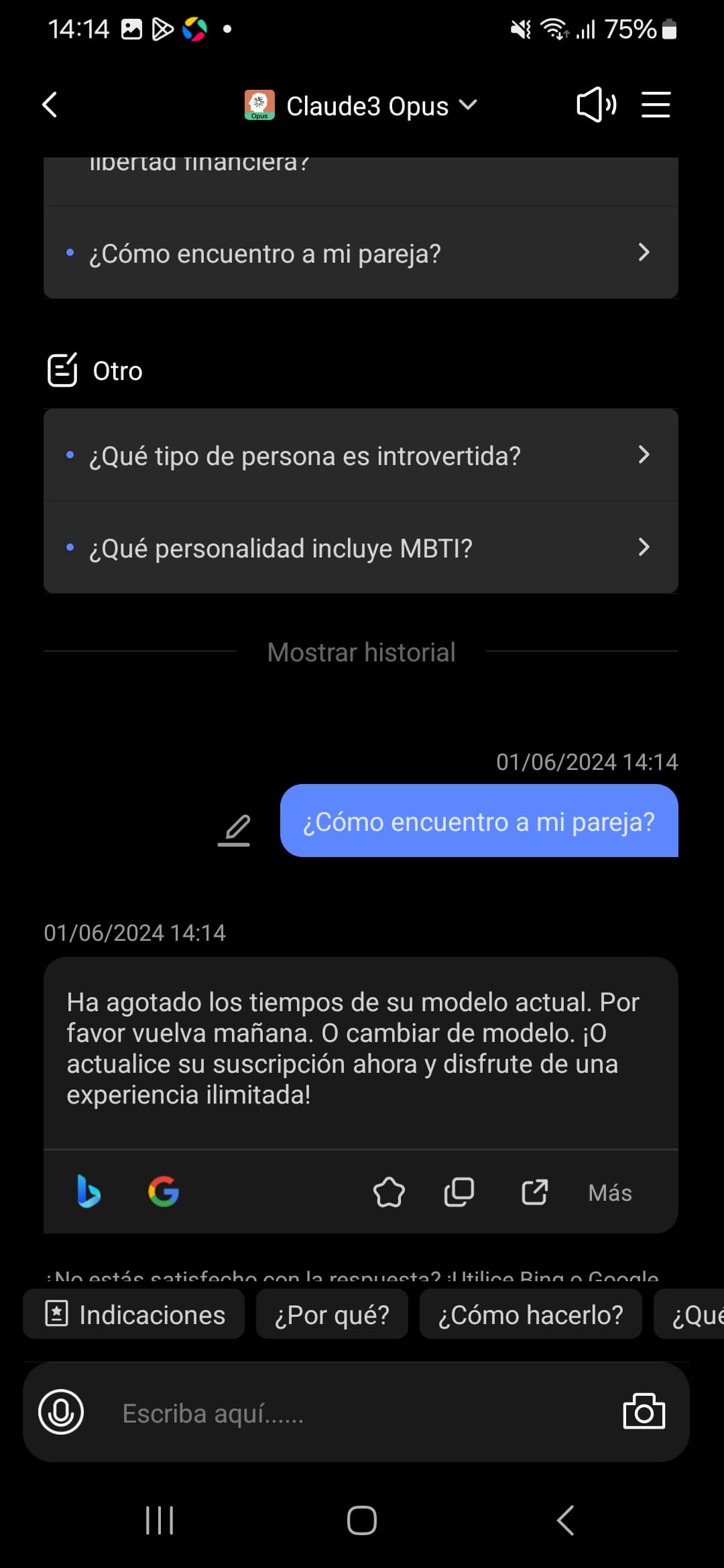
Parte 2: Crear texto con IA
Paso 1: Ingresa a la interfaz de Escena
Abre ChatArt, haz clic para cambiar a la pestaña Escena. En el centro del escenario, hemos integrado una gran cantidad de escenas creativas comunes, como la vida, el entretenimiento, el estudio y el trabajo. Puedes elegir la escena según tu propia situación.
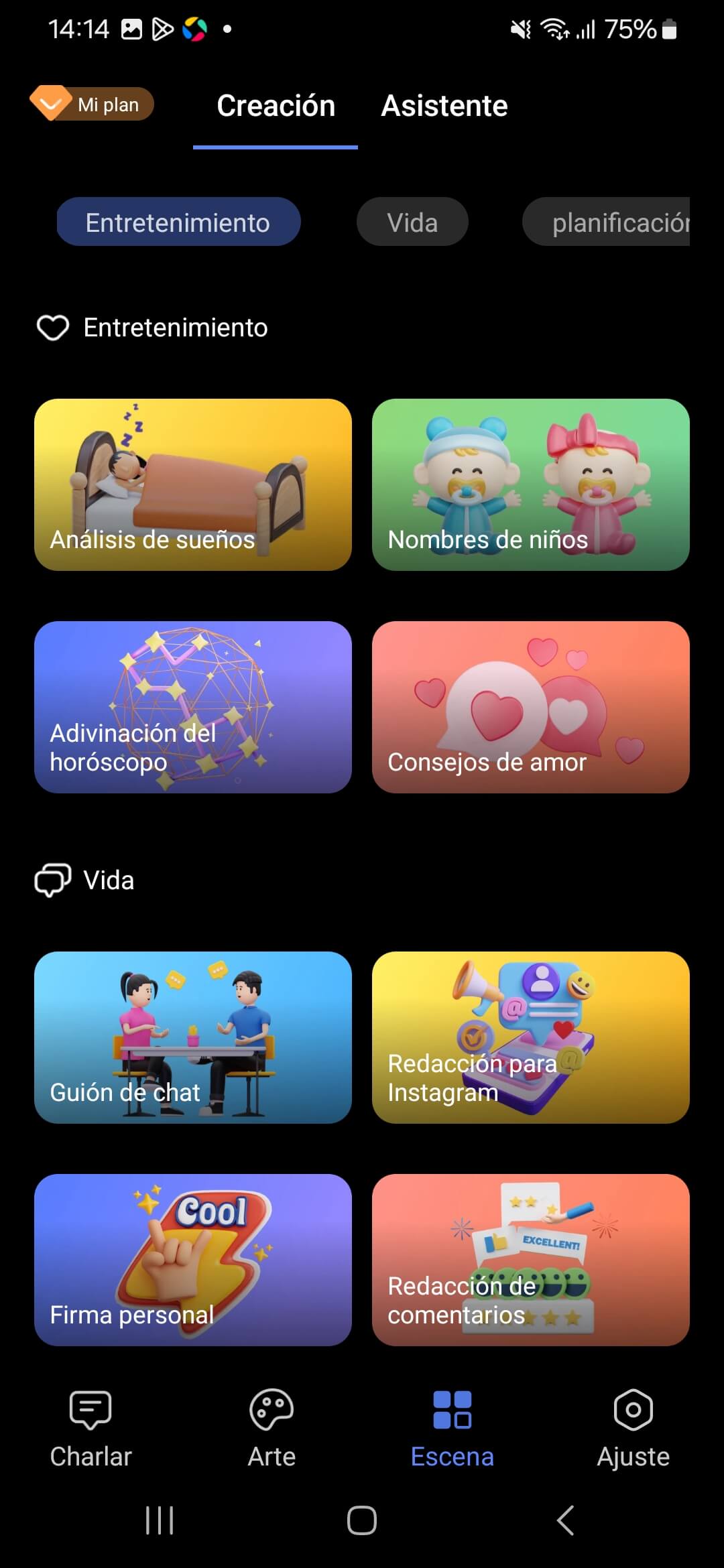
Paso 2: Selecciona una escena y completa el contenido
Sigue las instrucciones para describir tus requisitos de creación en el cuadro de entrada. Luego selecciona el idioma de salida y haz clic en Entregar.
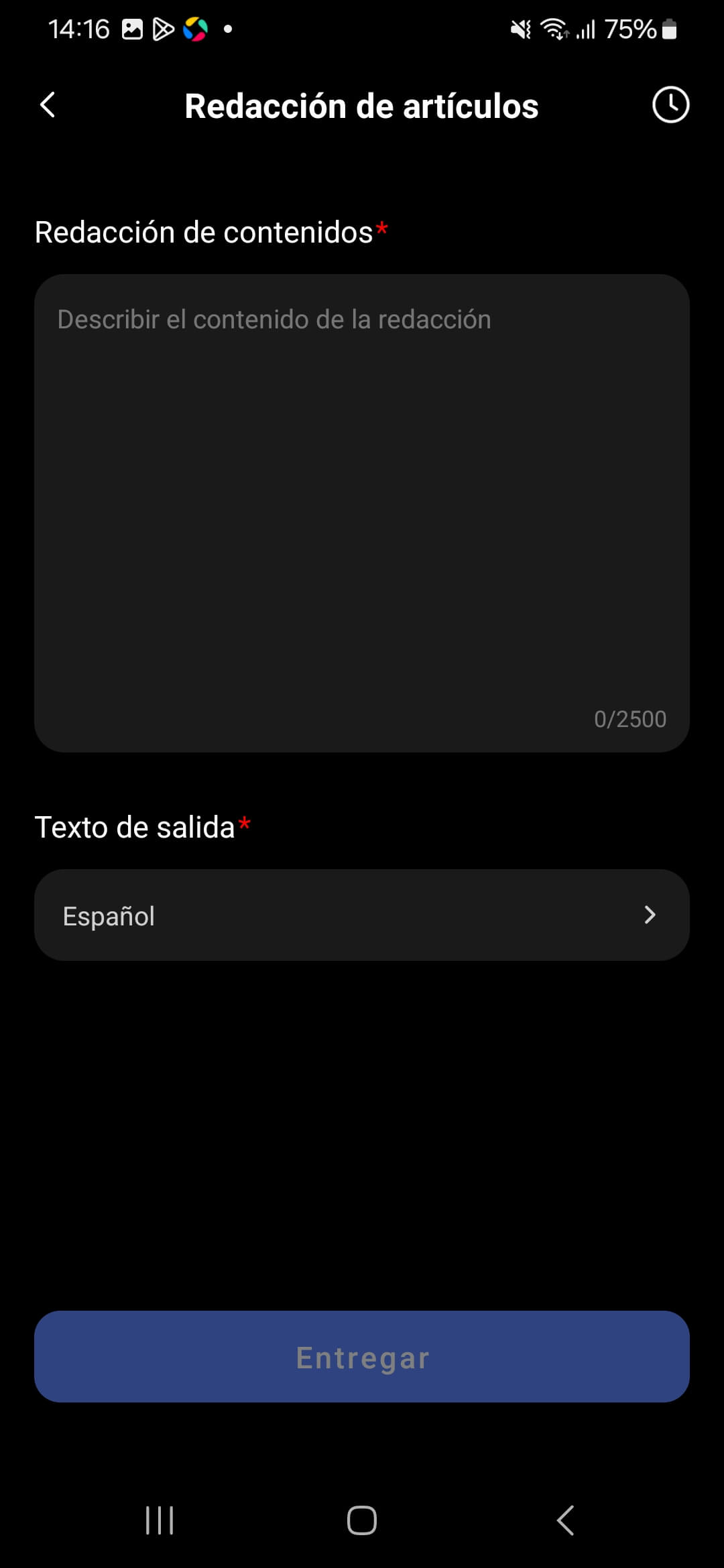
Paso 3: Espera a que la IA genere contenido
Luego espera pacientemente a que ChatArt genera contenido según los requisitos de generación.
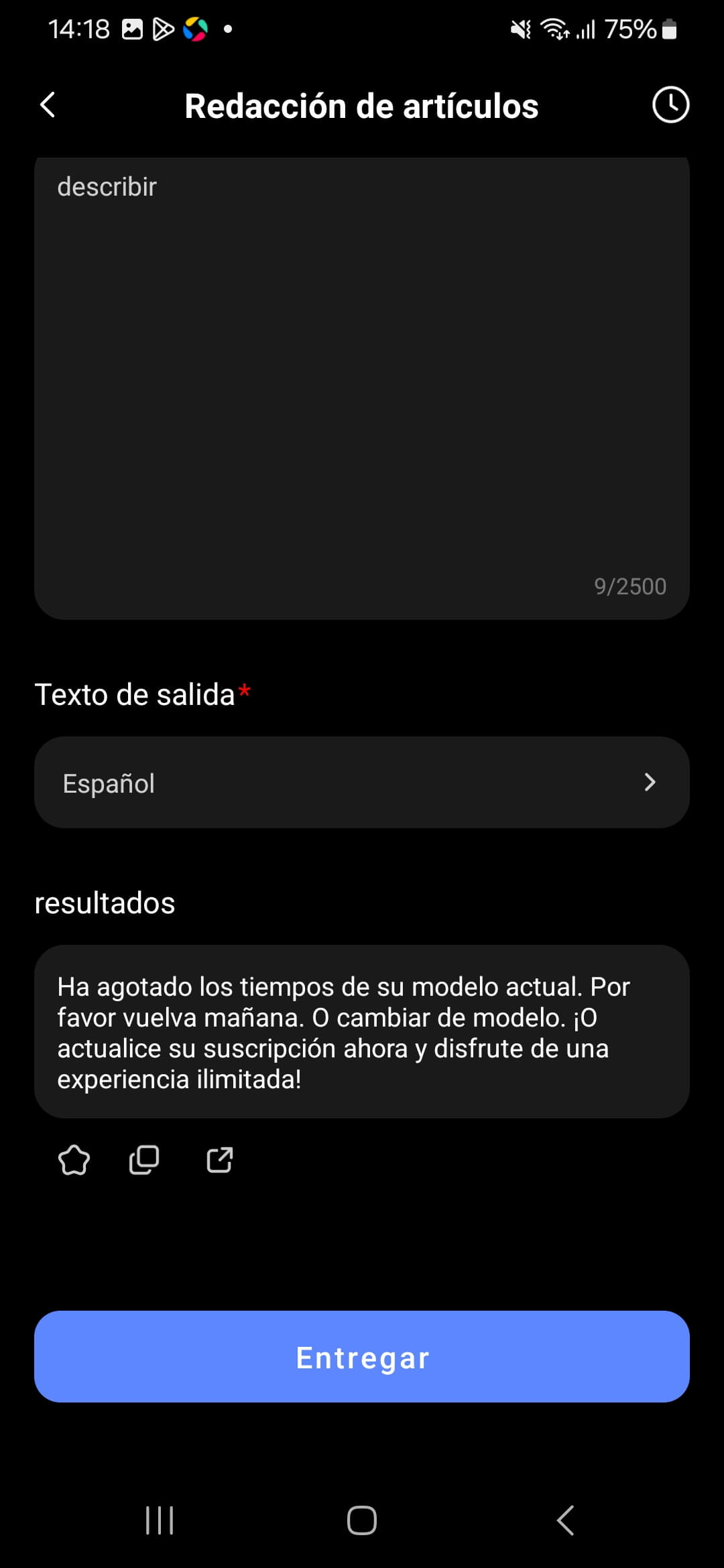
Parte 3: Pintor IA
Paso 1: Ingresa a la interfaz de pintura IA
Ingresa a ChatArt y selecciona Arte en la parte inferior para ingresar a la interfaz de operación.
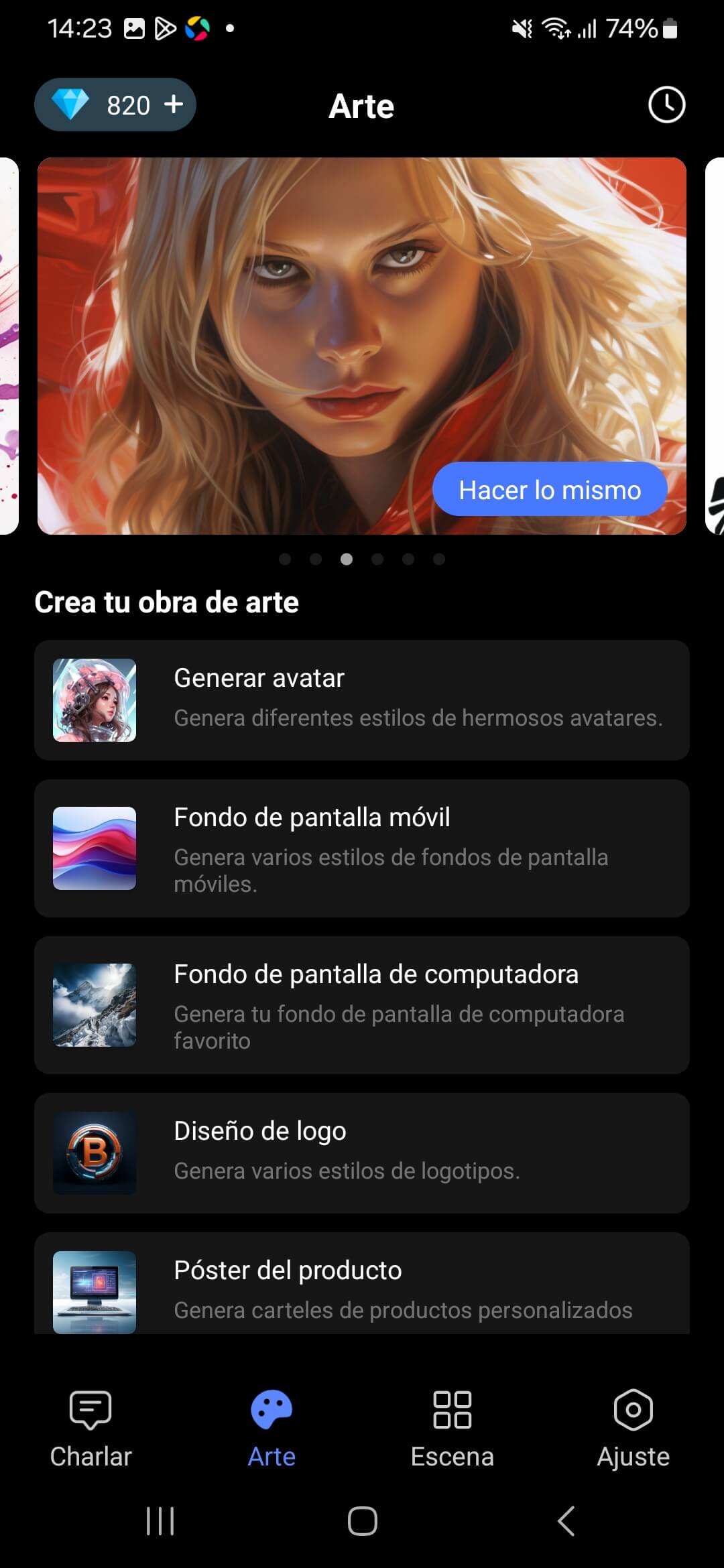
Paso 2: Describe la pintura que se generará
Describe con la mayor precisión posible el cuadro que deseas generar y haz clic en Generar. Desliza el dedo hacia abajo en la pantalla, puedes seleccionar otros estilos y detalles de la pintura.
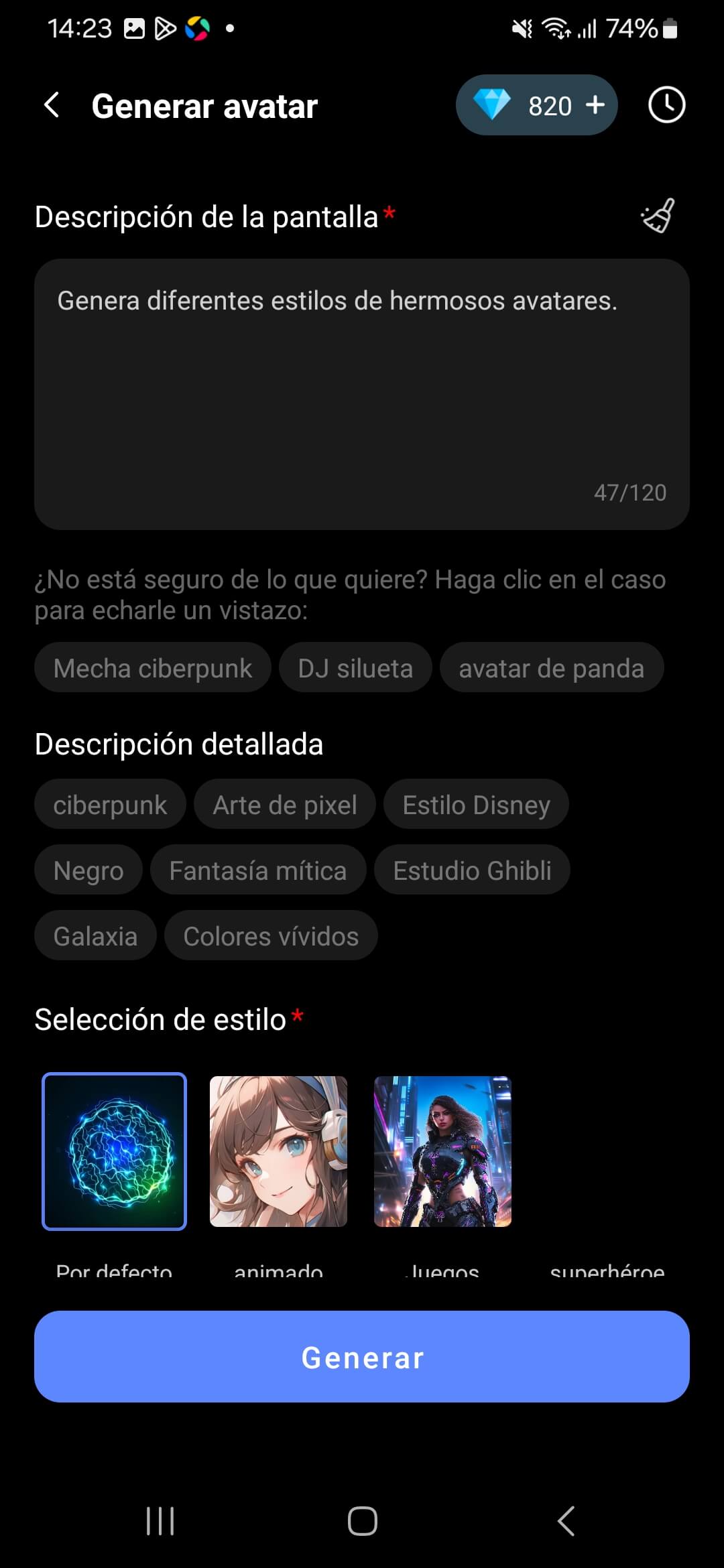
Parte 4: Consejos adicionales
1. Compartir contenido generado por IA
Paso 1: Elige contenido para compartir
Debajo de cada resultado hay un botón para compartir en el que puedes hacer clic para compartir el contenido interesante.
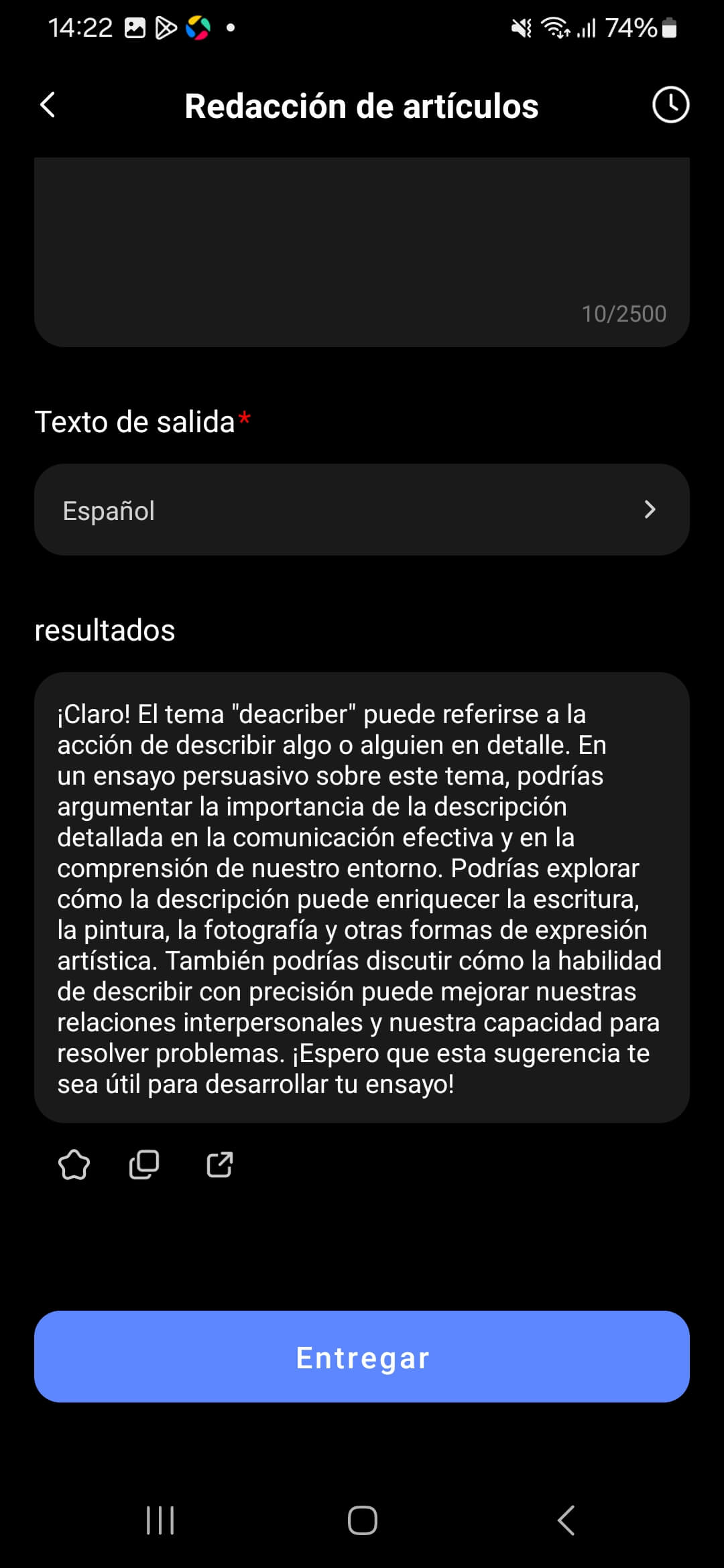
Paso 2: Selecciona una plataforma para compartir
Después de seleccionar la plataforma o el elemento que deseas compartir, haz clic en Compartir para enviarlo automáticamente a la otra parte.
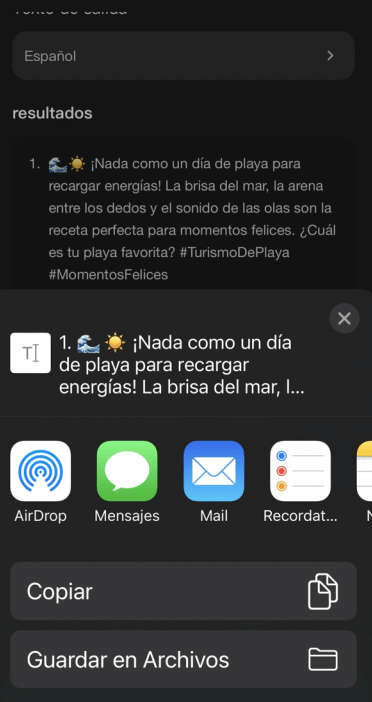
2. Agregar contenido útil a Favoritos
Paso 1: Selecciona tu contenido para agregar
Después de abrir ChatArt y debajo de la respuesta de salida, haz clic en el ícono de estrella para agregarlo a Colectar/Favorito.
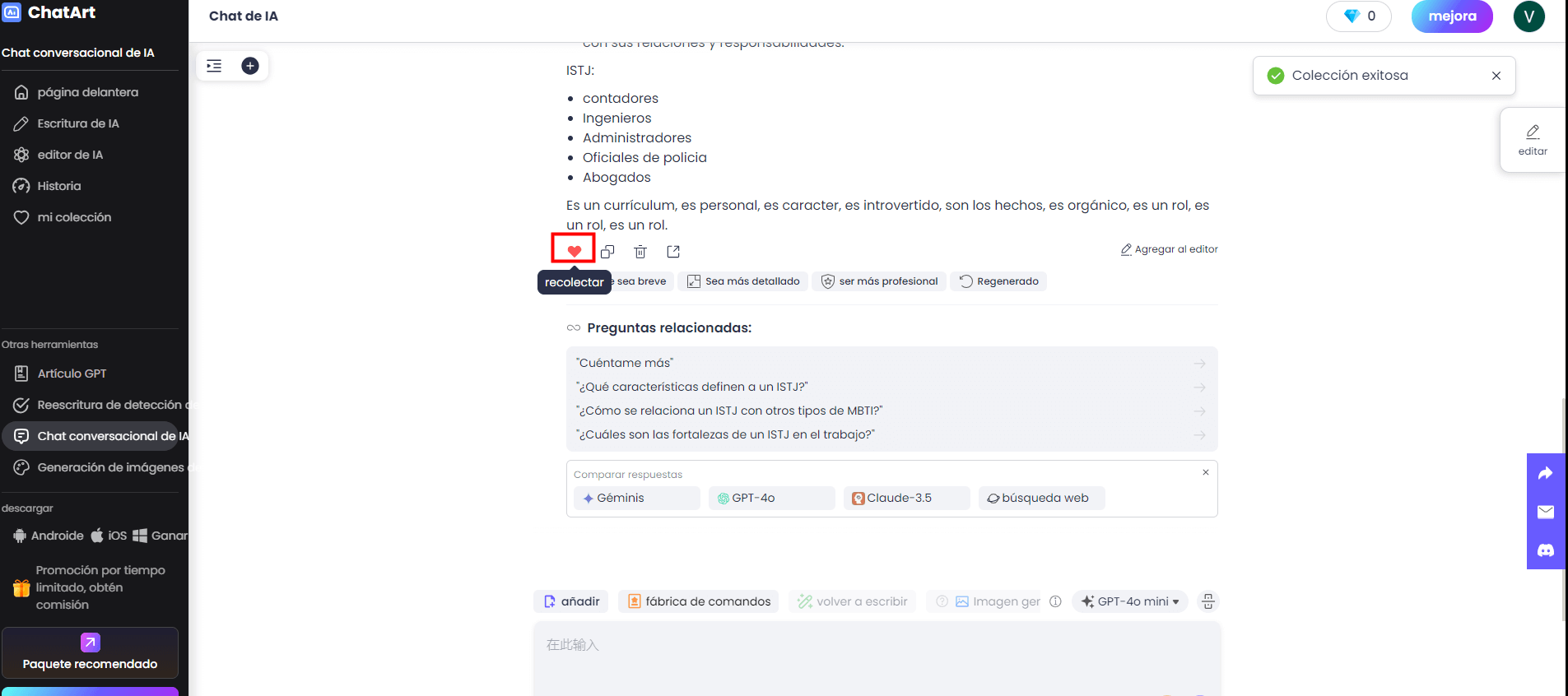
Paso 2: Ve a Mi Colección/Favoritos para ver tu contenido útil
Toca Configuración en la pantalla para ingresar a la interfaz de Mi Colección/Favoritos. Allí encontrarás la Colección de Chat y la Colección Creativa por separado, lo que te facilitará encontrar el contenido que necesitas.
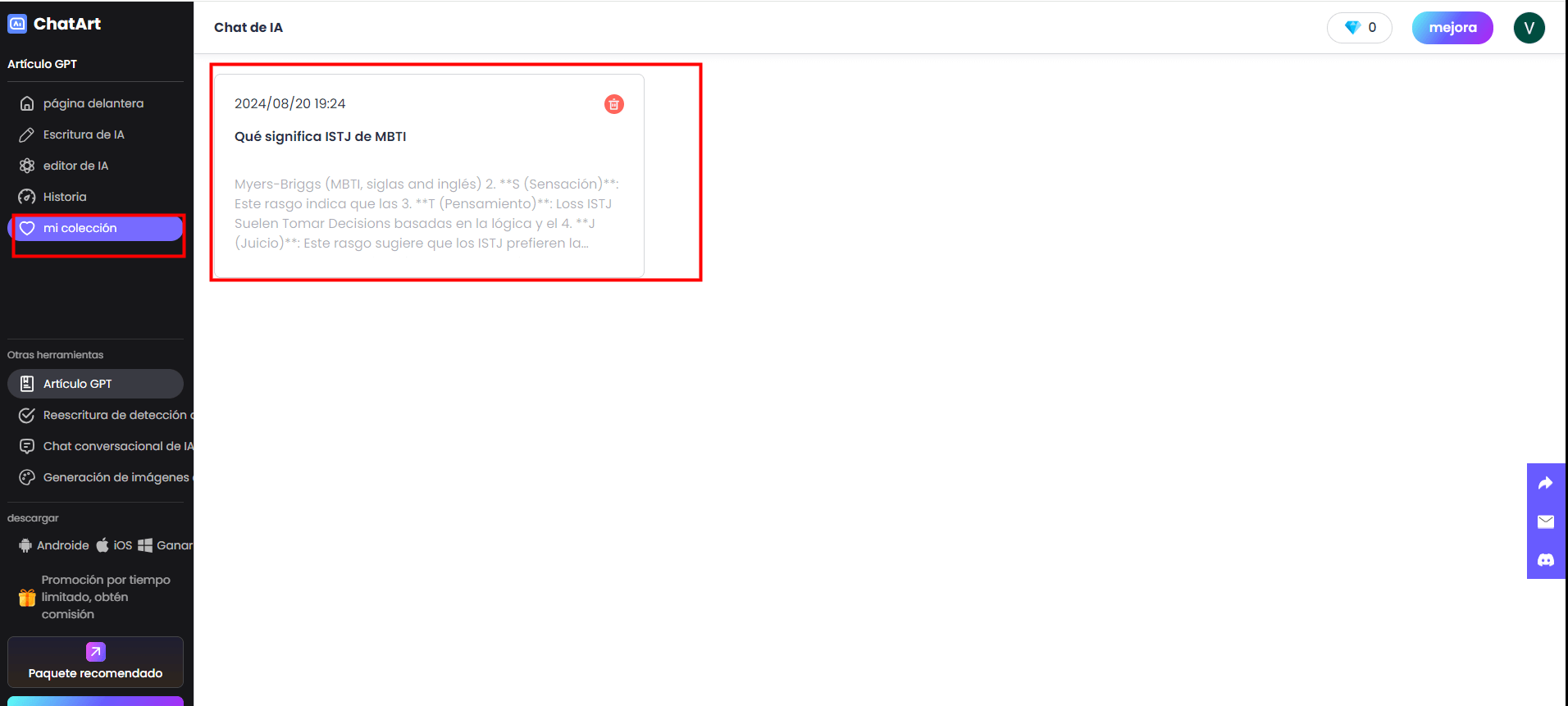
¿Aún necesita ayuda?
Centro de soporte >
